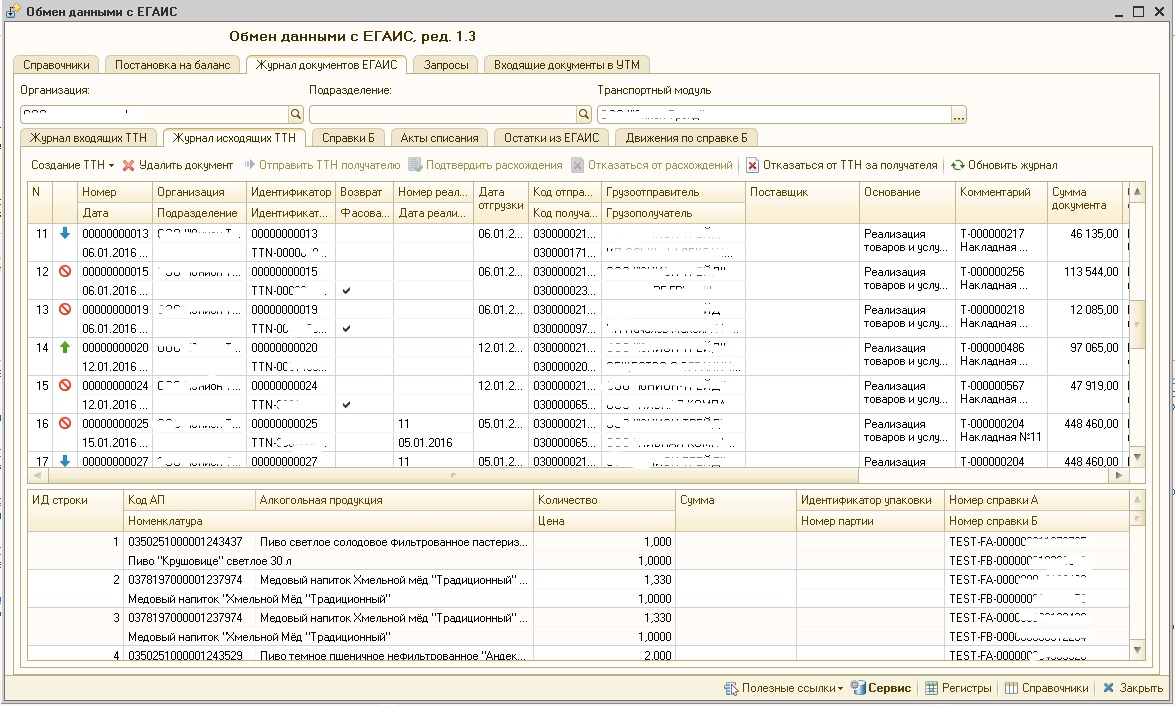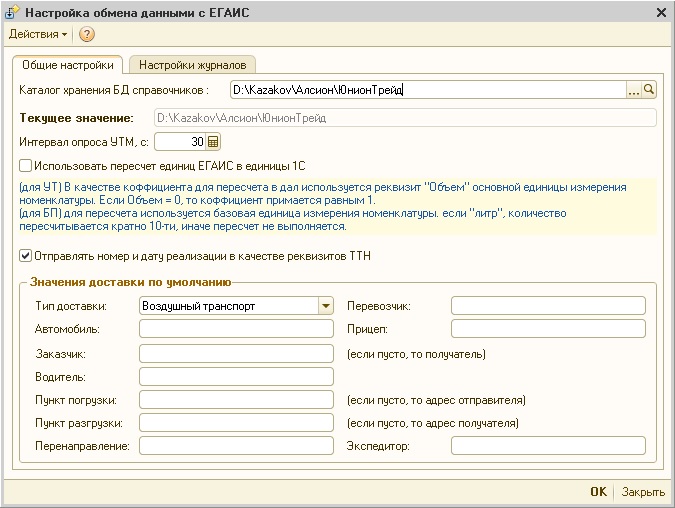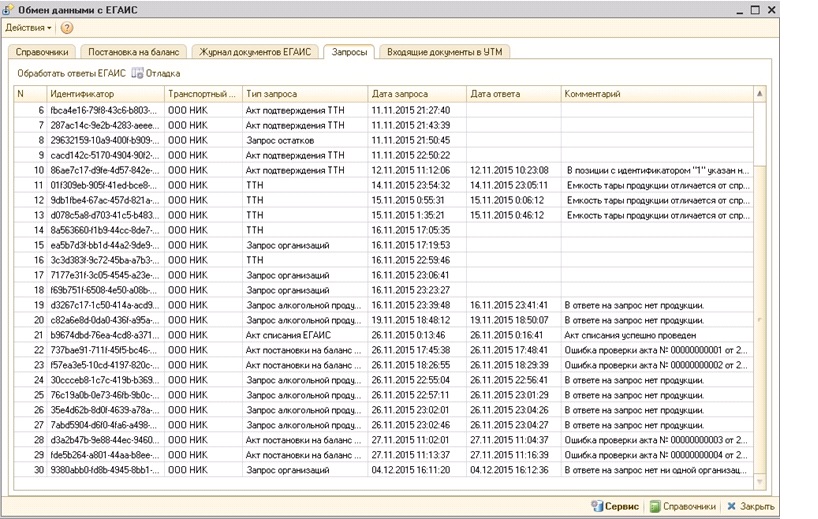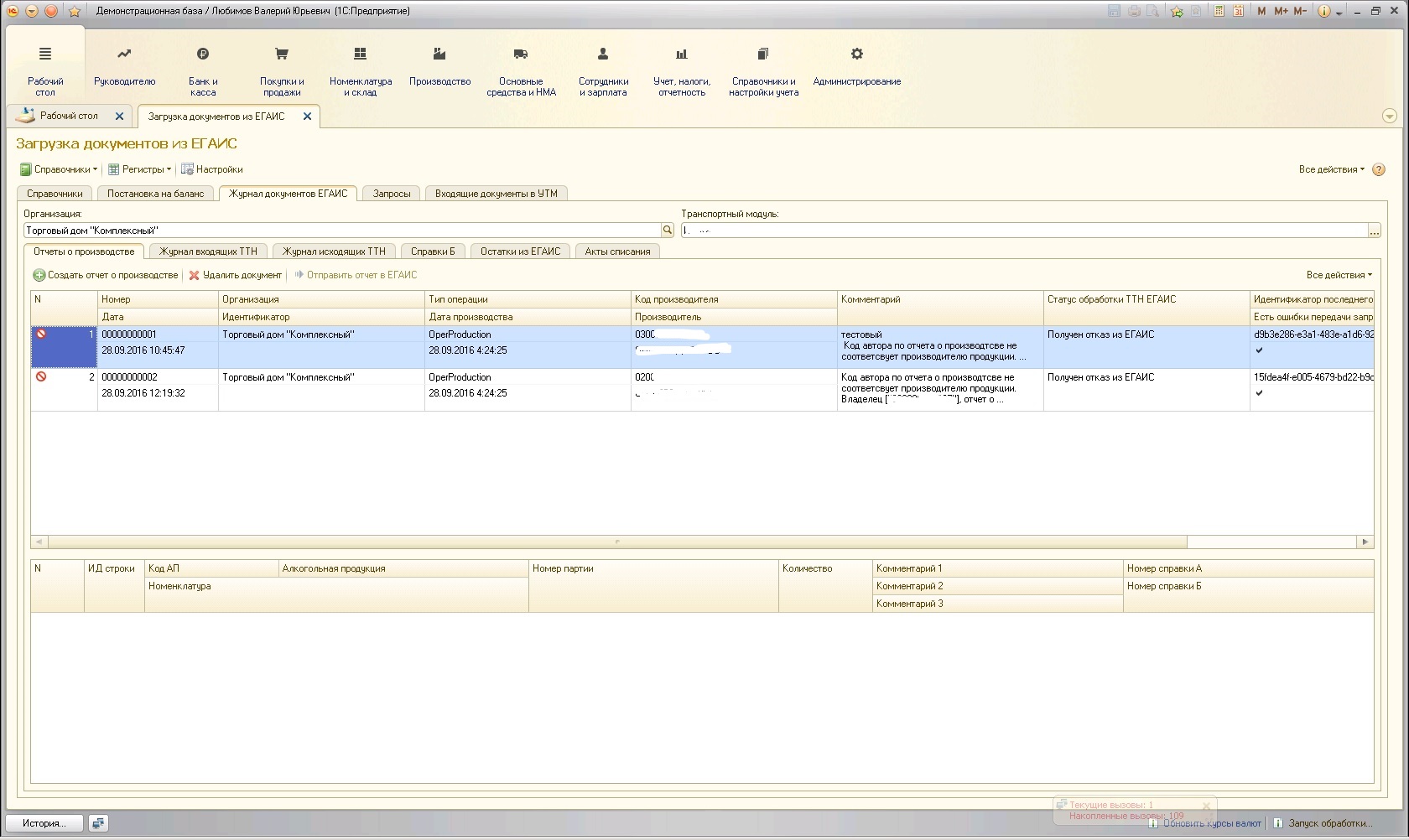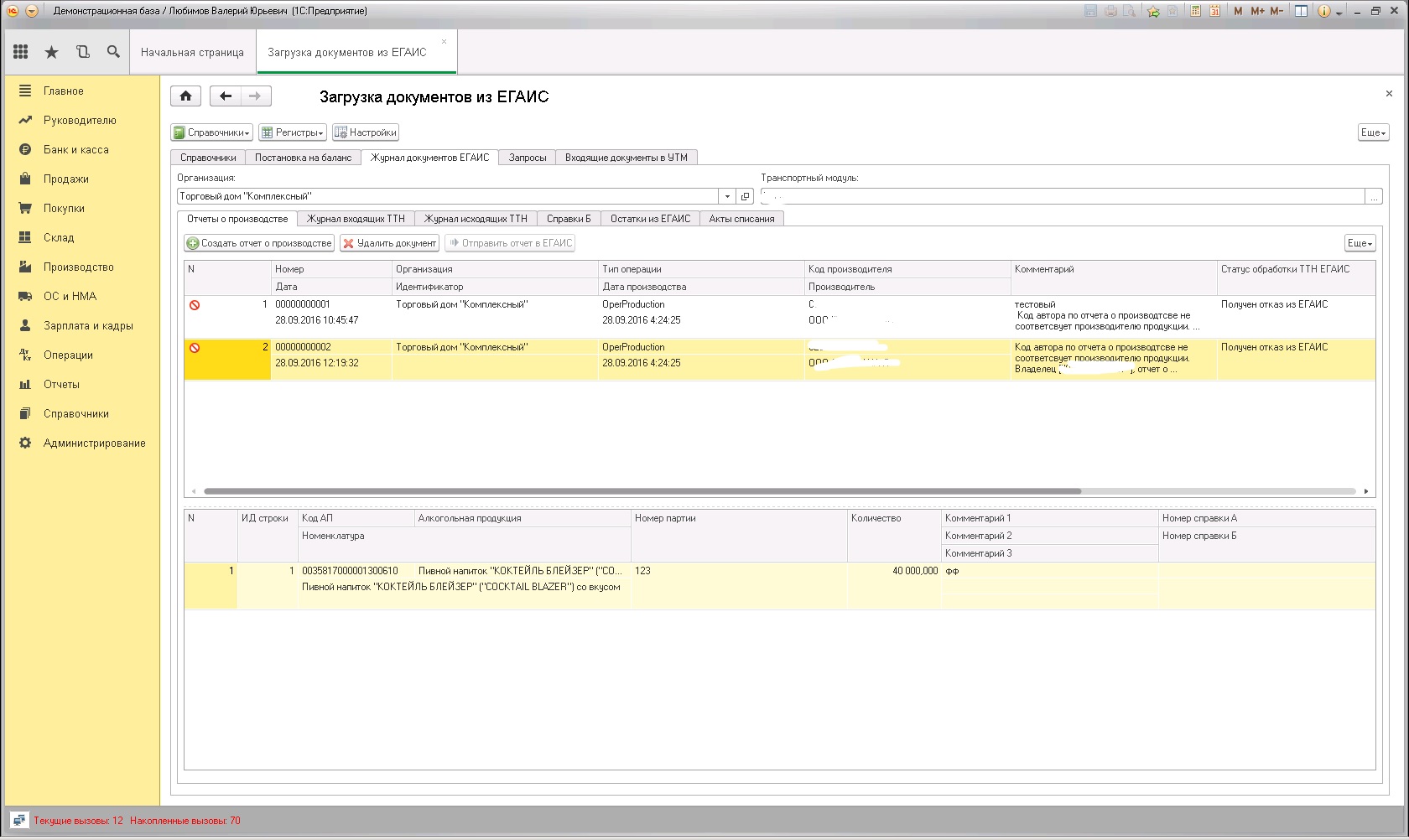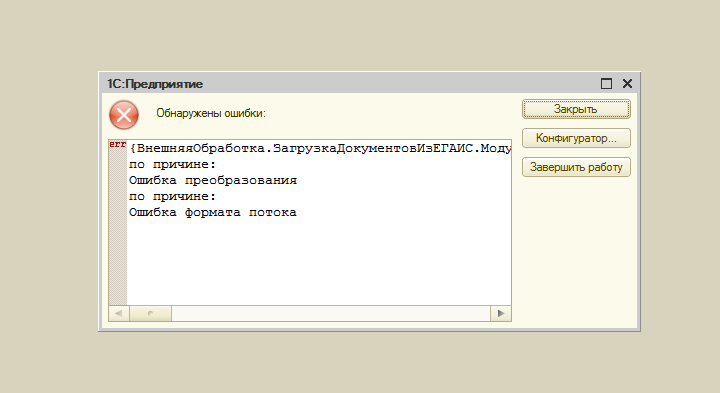Область применения
Обработка представляет собой визуальный интерфейс и позволяет осуществлять автоматический обмен данными с системой ЕГАИС из 1С: загрузка данных по контрагентам, производителям, алкогольной продукции, сопоставление данных и запись их в базу данных; загрузка ТТН и справок Б от поставщиков, отправка по ним актов; выгрузка ТТН покупателям; запрос остатков. Данная обработка позволяет работать без доработки объектов конфигурации и без внесения каких-либо изменений в алгоритм работы программы. А так же позволяет работать с несколькими УТМ, если учет для них ведется в одной конфигурации 1С.
Не нужно работать с ЕГАИС отдельно от своей учетной базы 1С, ЕГАИС всегда под рукой, нет двойной работы по занесению документов.
Интеграция реализована для работы с пивом, медовухой, сидром и пуаре. Работа с маркированным крепким алкоголем не поддерживается.
Технические требования
Обязательным требованием к конфигурации, с которой будет взаимодействовать обработка, является наличие ведения учета по партиям.
При первоначальном запуске обработки необходимо указать каталог хранения дополнительной информации и осуществить начальную настройку соединения с УТМ.
Интеграция не требует доработок конфигурации. Подходит даже для базовых конфигураций!
Для установки потребуется:
- работающая база 1С на платформе 8.3.6 (или выше), управляемые формы УТ (11.х), БП (3.0, в том числе Базовая), либо КА 2, УНФ
- работающий УТМ, доступный по ip-адресу (локальная сеть, внешний статический ip, vpn-канал)
- перед запуском самой обработки необходимо установить ODBC драйвер SQLite (находится в архиве с программой)
Установка может производиться покупателем самостоятельно по Инструкции "ЕГАИС для оптовиков" (через УТМ), располагается на вкладке Бесплатные файлы.
Код программы закрыт паролем.
Функциональные возможности
По справочникам:
- запрос справочника организаций ЕГАИС
- по ИНН
- по ФСРАР ID
- по справочнику организаций
- по справочнику контрагентов
- запрос справочника алкогольной продукции ЕГАИС
- по ИНН производителя/импортера
- по коду АП
- по справочнику организаций
- по справочнику контрагентов
- автоматическое сопоставление организаций ЕГАИС и контрагентов по ИНН/КПП
- указание дополнительных сопоставлений одной организации ЕГАИС с несколькими организациями/контрагентами
- указание дополнительных сопоставлений одной АП ЕГАИС с несколькими номенклатурами
- создание контрагента по организации ЕГАИС
- создание номенклатуры по АП
- настройки фильтрации в справочниках для удобства поиска необходимой информации
По ТТН:
- получение/отправка входящих/исходящих ТТН
- печать справок Б для исходящих ТТН
- получение/отправка актов подтверждения/отказа расхождений
- подтверждение/отказ от актов расхождений
- отказ от ТТН за получателя (если он сам не может)
- для актов расхождений в ТТН 2 колонки: количество учетное и количество фактическое.
Во входящих ТТН необходимо изменить фактическое количество, если оно отличается от первоначального.
- акт расхождений отправляется на основании различий между этими колонками.
- при получении актов расхождений на исходящие ТТН так же корректируется количество фактическое
входящие/исходящие ТТН при наличии расхождений подсвечиваются в журнале желтым цветом
- отправка/подтверждение/отказ от запросов на отмену акта ТТН
- запрос на отмену акта к ТТН всегда инициирует покупатель.
- при отправке и подтверждении запроса на отмену акта к ТТН отменяется именно акт, а не сама ТТН, после чего получатель может отправить новый акт.
- если отправитель ТТН отказался от запроса на отмену, ТТН остается в том статусе, в котором была.
- входящие/исходящие ТТН при наличии запроса на отмену подсвечиваются в журнале красным цветом
по прочим документам
- отправка актов постановки на баланс
- отправка актов списания
- отправка запроса на отмену актов постановки на баланс
- отправка запроса на отмену актов списания
- отправка отчетов о производстве (в версии для производителей)
- отправка запроса на отмену отчетов о производстве (в версии для производителей)
- отправка отчетов об импорте (в версии для импортеров)
- отправка запроса на отмену отчетов об импорте (в версии для импортеров)
- возможность работы с неограниченным количеством юр.лиц и неограниченным количеством пользователей
- ручное изменение статусов у всех видов документов (на случай непредвиденных ситуаций)
Прочие возможности:
- возможность вести партионный учет в ЕГАИС, не ведя его в самой 1С
- отправка номера ТТН, соответствующего номеру реализации (с учетом префиксов и лидирующих нулей и без)
- заполнение раздела доставки в ТТН значениями по умолчанию
- настройка периода отображения и порядка сортировки в журналах документов ЕГАИС. настройки хранятся персонально для каждого пользователя, работающего в 1С.
- повторный запрос ТТН (если вдруг она не дошла)
- запрос необработанных ТТН (получение из ЕГАИС списка входящих ТТН, на которые вы не ответили актом)
- запрос справок А и Б (с развернутой информацией)
- запрос движений по справке Б (если непонятно, куда делся товар)
- проверка статуса ТТН прямо на форме (теперь не нужно заходить на сайт check1.fsrar.ru)
- запрос остатков
- отчет «сравнение остатков ЕГАИС в базе и в РАР»
- регистр «движения документов», учитывающий и показывающий движения сразу по всем документам
- возможность открытия полезных ссылок:
- домашняя страница УТМ
- сайт разработчика
- личный кабинет ЕГАИС
- новости ЕГАИС
- резервное копирование файла ЕГАИС внутрь 1С (для сохранности либо переноса на другой компьютер)
- автоматическое получение информации об актуальных версиях и обновлениях
Установка
1) установить ODBC драйвер SQLite
- для х86 http://www.ch-werner.de/sqliteodbc/sqliteodbc.exe
- для х64 http://www.ch-werner.de/sqliteodbc/sqliteodbc_w64.exe (в дополнение к первому)
2) из работающей базы обработка открывается через "файл - открыть" либо добавить в справочник внешних отчетов и обработок
3) в обработке Кнопка "Справочники", справочник "Транспортные модули" - добавить запись, указать ФСРАР ИД организации, ip компьютера с джакартой (если тот же, то localhost), порт УТМ (по умолчанию 8080), организацию из справочника 1С, которая планирует работать. имя ТМ - произвольное.
Для корректного пересчета количества продукции из единиц измерения 1С в единицы измерения ЕГАИС (для фасовки штуки, для разливного – декалитры) у номенклатуры необходимо заполнить «коэффициент пересчета в декалитры» в сведениях об алкогольной продукции (в случае УТ 11 заполнить реквизит «объем ДАЛ»).
После установки напишите свой адрес электронной почты и данные организации, которая планирует работать с разработкой (ИНН, КПП, FSRAR ID), чтобы мы сгенерировали для вас лицензионный ключ и добавили вас в реестр пользователей для рассылки обновлений.
История изменения версий
UPD 2017-03-07: вышла новая версия с расширенными возможностями. На вкладке Бесплатные файлы доступна Инструкция
UPD 2017-07-03: вышла новая версия с поддержкой 2-го формата обмена
UPD 2017-11-10: вышла новая версия, в которой организовано архивирование внешнего файла ЕГАИС средствами 1С, информация об обновлениях будет приходит автоматически на главной форме обработки
UPD 2018-02-26: вышла новая версия с поддержкой 3-го формата обмена
Лицензирование
Если компания ведёт несколько юр. лиц в одной базе данных 1С, то для второго и последующих юр. лиц можно приобрести доп. лицензию по сниженной стоимости. После оплаты выдаётся рег. ключ по новым реквизитам, и в справочнике трансп. модулей добавляются новые элементы. После этого можно вести обороты в ЕГАИС по нескольким организациям, используя ту же обработку.
Техническая поддержка и обновления
Бесплатный период техподдержки составляет 3 месяца со дня покупки.
Также после приобретения вы получаете 3 месяца бесплатных обновлений.
По окончании бесплатного периода вы можете приобрести услугу технической поддержки с доступом к обновлениям на платной основе.
Проверить наличие обновлений можно в личном кабинете. Если обновления недоступны - загрузить новую версию можно после покупки обновлений/технической поддержки.
Задать вопрос по программе можно по кнопке "Техподдержка" на странице описания.
При создании тикета необходимо предоставить:
- Номер заказа
- Описание вопроса. Если это ошибки - напишите порядок ваших действий с программой, которые к ней привели (приложите видео/скриншоты/отчеты об ошибке)
- Точную конфигурацию 1С, и версию платформы, на которой используете купленное решение (наименование и версию 1С можно взять из раздела "О программе"), версию купленной программы.
К созданной заявке подключается специалист. Дальнейшее обсуждение проблемы будет проходить в тикете техподдержки. Стандартный срок реакции - 24 часа в рабочие дни с момента обращения.